破損したPSTファイルを回復する方法
公開: 2024-04-24Personal Storage Format (PST) ファイルは、メールボックス データのローカル コピーを保存するために Outlook で使用されるデータ ファイルです。 ただし、PST ファイルはさまざまな理由で破損する可能性があります。
その結果、電子メールを送受信したり、電子メールに保存されているアイテムにアクセスしたりすることさえできなくなります。 したがって、破損したPSTファイルを修復または回復する必要があります。
この記事では、破損した PST ファイルからデータを回復するさまざまな方法を紹介します。 ただし、解決策に進む前に、PST ファイルの破損の原因を簡単に見てみましょう。
PST ファイルの破損の原因
PST ファイルの破損にはさまざまな要因が考えられます。 一般的なものをいくつか示します。
- ウイルスまたはマルウェアの攻撃
- 破損したハードドライブ
- Outlook またはシステムの不適切なシャットダウン
- 互換性のない Outlook アドイン
- サイズ超過の PST ファイル
- Outlook のクラッシュ
破損した PST ファイルからデータを回復する方法
以下では、破損した PST ファイルからデータを安全に回復する方法について説明しました。
Outlook 受信トレイ修復ツールまたは SCANPST を使用する
Microsoft は、Outlook プログラムにインストールされる SCANPST.exe という、無料の Outlook 修復データ ファイル ツールを提供しています。 PST ファイルの軽微な破損問題を修正するのに役立ちます。 このツールを使用する手順は次のとおりです。
- まず、Outlook を閉じて、SCANPST を見つけます。 Outlook のバージョンに応じて、このツールは次の場所にあります。
- Outlook 2019: C:\Program Files (x86)\Microsoft Office\root\Office16
- Outlook 2016: C:\Program Files (x86)\Microsoft Office\root\Office16
- Outlook 2013: C:\Program Files (x86)\Microsoft Office\Office15
- Outlook 2010: C:\Program Files (x86)\Microsoft Office\Office14
- Outlook 2007: C:\Program Files (x86)\Microsoft Office\Office12
- SCANPST の場所に移動して開きます。 ホーム画面で「参照」をクリックして、破損した PST ファイルを選択します。
- 「開始」ボタンをクリックしてスキャンを開始します。
- このツールで PST ファイルに問題が見つかった場合は、 [修復]ボタンをクリックします。 「修復する前にスキャンしたファイルのバックアップを作成する」オプションを必ず選択してください。

- 破損した PST ファイルが正常に修復されたら、受信トレイ修復ツールを閉じて、Outlook を起動します。
注: SCANPST は、PST ファイルの軽微な破損問題を修正するのに適しています。 また、大きな暗号化された PST ファイルの修復に失敗する可能性があります。 その制限を確認してください。
サードパーティの PST 修復ツールを使用する
Stellar Repair for Outlookなどのサードパーティの Outlook PST 回復ソフトウェアを使用すると、破損した PST ファイルを簡単かつ迅速に修復および回復できます。
これは、大きくてひどく破損した PST ファイルも修復できる高度なツールです。 このツールを使用する利点は、修復プロセス中にデータが失われることがないことです。
100% のデータ整合性が保証され、ファイル修復後もフォルダー構造と階層が維持されます。
このツールのその他の機能は次のとおりです。
- 破損した PST ファイルから電子メール、予定表アイテム、タスク、連絡先、その他すべてのアイテムを取得します。
- PST ファイルから削除されたアイテムを回復します。
- 後で内容を復元できるように、スキャンしたファイル データを DAT ファイルに保存できます。
- 特定の電子メール項目を含めたり除外したりするフィルターを提供します。
次に、この Stellar Repair for Outlook ツールを使用して破損した PST ファイルを修復する手順を見てみましょう。
- 製品ページからツールをダウンロードしてインストールします。
- インストール後、ツールを開きます。 破損した PST ファイルを選択するように求められます。

- 「プロファイルの一覧表示」オプションをクリックすると、ツールはプロファイルに関連付けられたすべての PST ファイルを自動的に一覧表示します。 このリストから破損した PST ファイルを選択し、[修復] ボタンをクリックします。
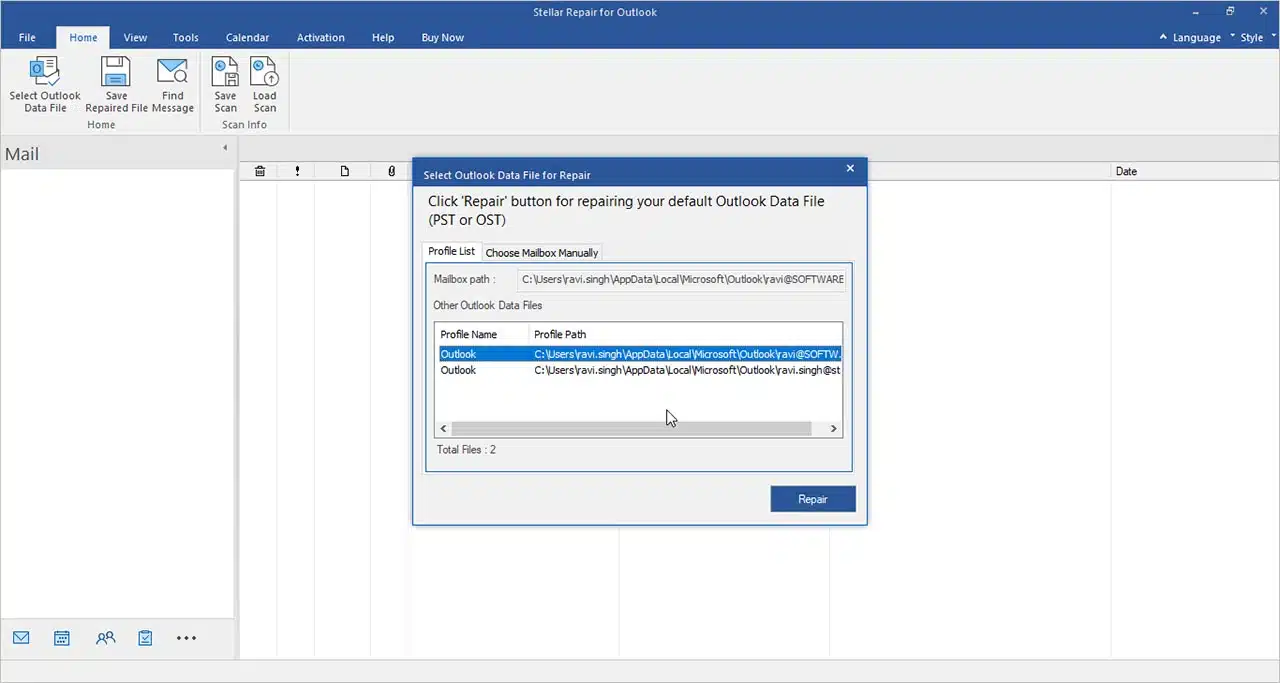
- あるいは、 「メールボックスを手動で選択」オプションを選択して、破損した PST ファイルを手動で選択することもできます。

- 「修復」ボタンをクリックするとすぐに、ツールはファイルの修復を開始します。 ファイルのサイズと破損の重大度によっては、プロセスに時間がかかる場合があります。

- スキャン後、ツールは抽出されたすべてのアイテムをリストします。 任意の項目をクリックしてプレビューを表示できます。
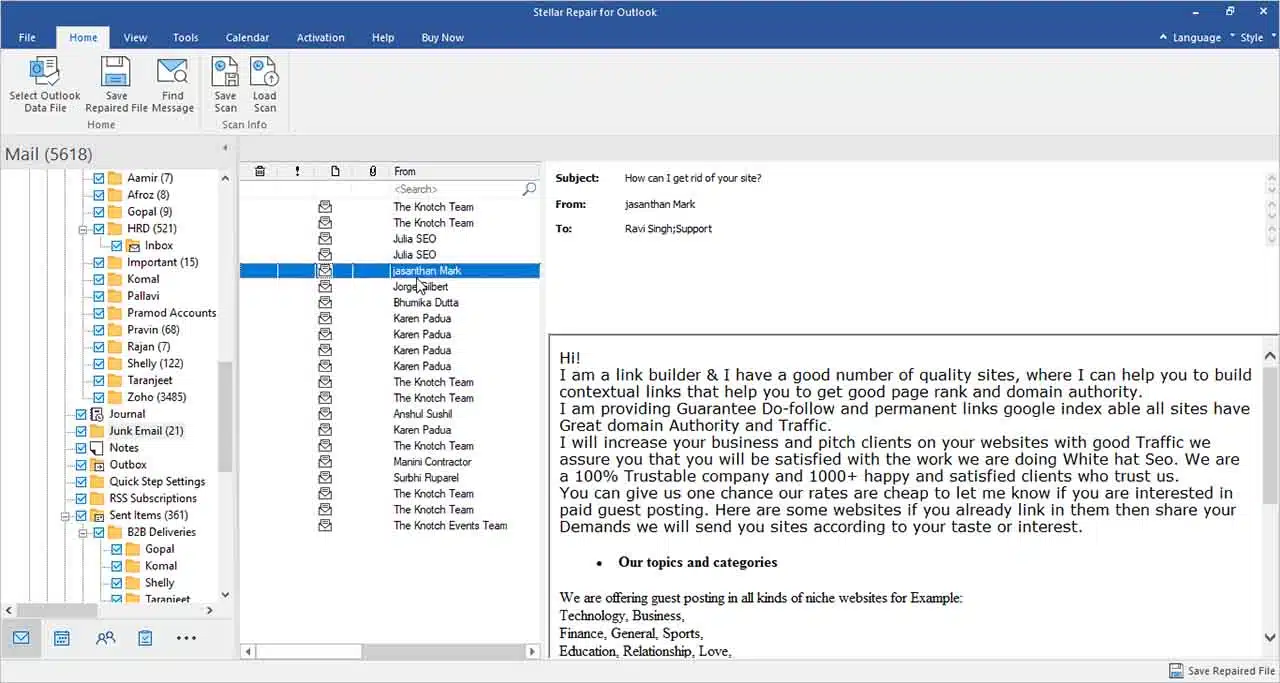
- 次に、保存する項目を選択します。
- 次に、「変換したファイルを保存」オプションをクリックし、データを保存するファイル形式 (PST など) を選択します。 「次へ」をクリックします。

- 次に、修復した PST ファイルを保存する場所を選択します。 結果の PST ファイルが大きい場合は、自動分割することも選択できます。

- 選択を行った後、「OK」をクリックして進行状況を監視します。 完了すると、通知が届きます。
これで、インポートおよびエクスポート ウィザードを使用して、修復された PST ファイルを Outlook にインポートできるようになります。
最終的な考え
PST ファイルは、ネットワーク障害、ファイル サイズが大きい、ウイルス攻撃、その他さまざまな理由により破損する可能性があります。 上記では、破損した PST ファイルを修復するさまざまな方法について説明しました。
Outlook に組み込まれているユーティリティである SCANPST を使用して、破損した PST ファイルを修復できます。 ただし、このユーティリティは軽度の破損問題のみを修正することに限定されており、データの整合性は保証されません。
より良いオプションは、ScanPST.exe を使用せずに破損した PST ファイルを修復できる高度な PST 回復ツールを使用することです。
データの安全性を保証し、フォルダーの整合性を維持し、PST ファイルから回復するアイテムを選択するオプションを提供します。 このツールは、Outlook のすべてのバージョンの PST ファイルと互換性があります。
これについて何か考えはありますか? 以下のコメント欄に記入していただくか、Twitter または Facebook でディスカッションを行ってください。
編集者のおすすめ:

B2B テクノロジー PR の将来: 傾向と予測

ポータブルACユニット「ZERO BREEZE Mark 2」で暑さを乗り切る

もう混乱しない:車両保険の説明
開示: これはスポンサー付きの投稿です。 ただし、当社の意見、レビュー、その他の編集内容はスポンサーの影響を受けず、客観的なものです。
